删除 iPhone 系统数据的 7 种简单方法:照片、视频和其他文件!
已发表: 2023-04-17智能手机是生活中不可或缺的一部分,无论是通讯还是娱乐,我们都依赖智能手机来实现各种目的。 然而,我们使用智能手机的次数越多,它们积累的数据就越多,包括填满手机的系统数据。
根据 iMore 的报告,清理 iPhone 的系统数据后,手机会得到优化,性能也会提高。 如果您还面临存储或性能问题,那么您就知道如何删除 iPhone 上的系统数据。
在本文中,我们将讨论清除 iPhone 系统数据的最简单方法。 此外,我们还会知道什么是iPhone的系统数据,以及如何查看和清除这些数据。
那么,让我们开始吧。
目录
什么是 iPhone 的系统数据?
iPhone 上的操作系统和应用程序用来正常工作的数据称为系统数据。 这些数据是手机正常运行所必需的,可能包含各种文件和设置。
缓存文件是一种系统数据,用于存储常用数据,例如网站数据、应用程序数据和多媒体文件,以加快访问速度。
临时文件是另一种系统数据,用于临时存储数据,在程序关闭时经常被删除以释放存储空间。
日志文件也是系统数据的一部分,用于记录系统活动和故障以进行故障排除。
删除 iPhone 系统数据的 7 种方法
系统数据不仅是一种。 为了从你的 iPhone 中删除系统数据,你必须遵循不同的方法。 因此,下面我们列出了删除 iPhone 系统数据的 7 种方法,并附有详细说明。
1. 清除 Safari 缓存和历史记录
从 iPhone 中删除系统数据的最简单方法之一是清除 Safari 中的缓存和历史记录。 Safari 浏览器保留了大量信息,如 cookie、网站数据和浏览历史记录,随着时间的推移,这些信息会占用重要的存储空间。
在您的 iPhone 上,打开“设置”应用,选择“Safari”,然后选择“清除历史记录和网站数据”。 所有与 Safari 相关的浏览历史记录、cookie 和其他数据都将因此被删除。
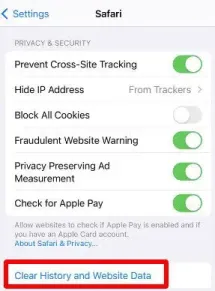
图片来源:苹果支持
要删除特定网站数据,请单击“高级设置”并选择“网站数据”。 定期从 Safari 中删除缓存和历史记录可以帮助您的 iPhone 腾出更多空间并更高效地运行。
2.删除未使用的应用程序
在 iPhone 上擦除系统数据的另一种快速简单的方法是卸载未使用的应用程序。 即使您不经常使用某个应用程序,将其下载并安装到您的设备上也可能会占用宝贵的存储空间。
只需按住主屏幕上的应用程序图标,同时将其删除,直到它开始弹起。 接下来,单击“X”图标删除应用程序。 您还可以在“设置”应用中选择“通用”。
选择 iPhone 存储以获取您已安装的所有应用程序及其占用空间的列表。 定期删除无用的应用程序可能有助于您的 iPhone 更好地运行并释放空间。
3.卸载未使用的应用程序
卸载不需要的应用程序会从您的智能手机中删除该程序,但会保留其数据和文档,以备您需要重新安装时使用。
要卸载应用程序,请打开 iPhone 上的“设置”应用程序,选择“通用”,然后选择“iPhone 存储”,然后触摸所需的应用程序。 之后单击卸载应用程序。
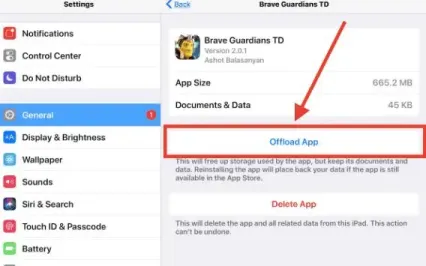
图片来源:OSXDaily
此外,您可以激活卸载未使用的程序选项,该选项会立即卸载一段时间未使用的程序。
这可能是清理 iPhone 空间的实用方法,同时保留将来使用该应用程序的能力。
4.删除旧邮件和附件
删除 iPhone 系统数据的另一种方法是删除过时的文本和附件。 消息会很快填满大量存储空间,尤其是当它们带有图片和视频等附件时。
转到 iPhone 上的消息应用程序,向左滑动您要删除的讨论,然后点击删除以删除旧消息和附件。 您也可以访问“设置”应用程序。
要了解您的信息和附件占用了多少空间,请选择“通用”,然后选择“iPhone 存储空间”,然后轻按“信息”。 定期清理旧邮件和附件将有助于您的 iPhone 更好地运行并释放空间。
5.关闭自动应用下载
启用此功能后,您在一台设备上下载的任何应用程序将立即下载到登录到同一 Apple ID 的所有设备上。
虽然这可能很实用,但它也会占用重要的 iPhone 存储空间。 如果您不需要在每台设备上安装所有应用程序,关闭自动应用程序下载可以帮助您节省空间。
转到 iPhone 上的“设置”应用程序以停止自动应用程序下载。 向下滚动选择 App Store。 将出现“自动下载”部分。

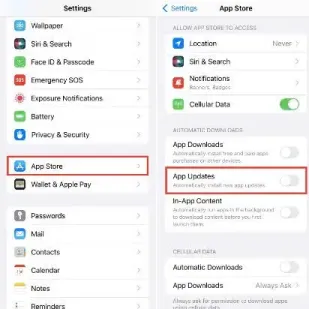
图片来源:iDownloadBlog
关闭应用程序选项。 这将阻止您的 iPhone 自动下载应用程序。
6.清除系统缓存
另一种删除 iPhone 系统数据的有效方法是清除系统缓存。 您的 iPhone 会在缓存中保留临时数据,以使应用程序运行更流畅。
但是,随着时间的推移,此缓存可能会累积并占用关键的设备存储空间。 您可以使用 PhoneClean 或 CleanMyPhone 等第三方程序来删除 iPhone 上的系统缓存。
这些应用程序可以检查您的系统并删除任何多余的缓存文件。 在您的 iPhone 上,打开“设置”应用程序,选择“通用”>“iPhone 存储空间”,然后点击特定应用程序以手动清除其缓存。 然后,您可以选择卸载应用程序以通过点击该选项来清除缓存。
7. 使用第三方工具
在 iPhone 上,您还可以使用第三方工具删除系统数据。 您可能会在 App Store 上找到许多可以帮助您管理存储空间的第三方应用程序,包括 PhoneClean、iMyFone Umate 和 CleanMyPhone。
这些应用程序可能会扫描您的 iPhone 以查找任何未使用的数据或文件,您随后可以将其擦除以在设备上腾出空间。
您还可以转储不需要的应用程序,删除过时的消息和附件,并借助某些第三方程序清理缓存。
为了维护您的个人数据的安全,仅使用来自公认开发者的应用程序至关重要。 在下载任何第三方工具之前,请务必阅读评论并查看权限。
照片和视频如何占用 iPhone 上的大量空间?
在 iPhone 上,图片和影片会占用大量存储空间。 随着智能手机相机图像质量的提高,照片和电影的尺寸也随之扩大。
例如,iPhone 上的单个 4K 视频可能需要几千兆字节的存储空间。
除了媒体文件本身的大小外,您拥有的图像和视频的数量可能会影响媒体文件占用的存储空间。
众多的用户拍摄了大量的照片和视频,这些照片和视频会迅速积累并占用大量的存储空间。 为了管理 iPhone 上的存储空间,经常检查和删除任何多余的照片和电影至关重要。
您还可以利用相机的设置来压缩拍摄的图像和视频,或者您可以使用 iCloud 或 Google Photos 等服务将媒体资产存储在云中。
清除iPhone系统数据所有方法都不行怎么办? (恢复出厂设置)
如果您尝试了所有方法来删除 iPhone 上的系统数据,但存储空间仍然存在问题,则可以恢复出厂设置。 iPhone 的出厂重置将删除其所有数据并将其恢复为默认设置。
实际上删除所有系统数据并在您的设备上腾出空间。 转到“设置”应用并选择“通用”以在您的 iPhone 上恢复出厂设置。 从下拉菜单中选择重置后,清除所有内容和设置。
将出现一个弹出窗口,用于输入您的密码并确认重置。 重置完成后,您的 iPhone 将重启并恢复出厂设置。 不过,请务必记住,恢复出厂设置会清除您的所有数据。
其中还包含文本、图像、视频和其他私人数据。 因此,在恢复出厂设置之前备份您的 iPhone 至关重要。
恢复出厂设置后,您可以使用 iCloud 或 iTunes 备份 iPhone 上的数据,然后进行恢复。
此外,在执行恢复出厂设置时,务必确保您的 iPhone 已充满电或已插入电源。 通过这样做,您可以防止进程被中断,这可能会损坏 iPhone 上的软件。
总结如何删除 iPhone 上的系统数据
删除 iPhone 上的系统数据可以提高性能和存储空间。 为了获得更好的效果,建议实现所有方式。
有时,删除系统数据也可能会给您带来问题。 这是因为系统数据也意味着用于运行系统的数据。 因此,从系统中删除任何数据时必须始终小心。
我希望你觉得这篇文章很有价值。 如果您遇到与如何删除 iPhone 上的系统数据相关的任何困难或问题,请给我们留言。
常见问题解答:如何删除 iPhone 上的系统数据
在网上研究这个话题时,我发现很多人提出的问题都没有得到解答。 您可能还会有一些问题,因此要解决其中的一些问题,请阅读以下内容。
